Så här åtgärdar du Nest Thermostat Batteriet laddas inte
Miscellanea / / October 26, 2021
Nest Thermostat ger dig möjligheten att kontrollera temperaturen i alla dina rum med en enda applikation. Det är en självprogrammerad enhet som lär sig vid vilka tider på dygnet du föredrar att dina rum är varmare eller svalare. Efter att ha använt den i en eller två veckor blir termostaten smart nog att välja önskad temperatur. Men alla dessa funktioner kan sjunka när ditt Nest-termostatbatteri inte laddas eller har vissa laddningsproblem.
Nest Thermostat-systemet designat av Nest Labs låter dig styra ditt hems HVAC (uppvärmning, ventilation och luftkonditionering) med en enda applikation. Termostater kräver konstant strömförsörjning, och det kan påverka batteritiden. Efter en lång period kan termostatens batterilivslängd försämras. Som ett resultat ser du att en röd lampa fortsätter att blinka på termostaten som indikerar ett lågt batteri, och om du inte laddade den direkt kan du stöta på vissa problem i din termostat.
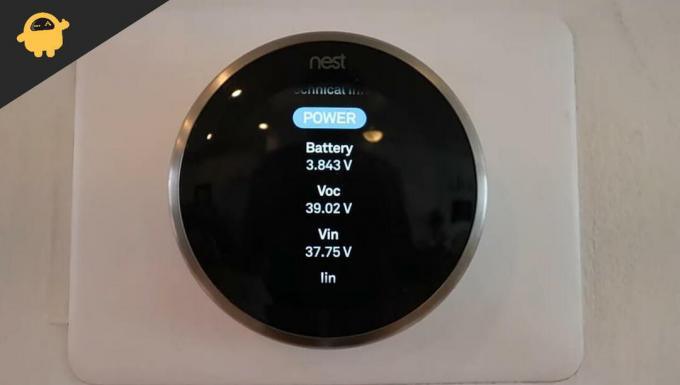
Sidans innehåll
-
Så här åtgärdar du Nest Thermostat Batteriet laddas inte
- Termostatens batterinivå
- Använda en mikro-USB-kabel
- Kontrollera C-Wire
- Skaffa ersättare
- Slutsats
Så här åtgärdar du Nest Thermostat Batteriet laddas inte
Lyckligtvis kan vissa sätt lösa det här problemet utan att ta hjälp av tekniker, men först måste vi göra några kontroller av batterinivån och termostatens nuvarande nivå.
Termostatens batterinivå
För att ta reda på batterinivån för din termostat, gå till inställningsmenyn och bläddra över till avsnittet Teknisk information och klicka på Ström. Där hittar du din batterispänning, laddningsnivå och andra detaljer.
Om batterispänningen är över 3,7 volt och linjen är över 20 mA är du bra att gå, och om den är under 3,7 kan du möta batteriproblemet i termostat.
Efter att ha kontrollerat termostatens spänning och amperenivå kan du prova dessa korrigeringar som kan hjälpa dig att lösa problemet.
Använda en mikro-USB-kabel
Nest Thermostat ger dig en extern mikro-USB-port för att ladda den. Du hittar denna port på baksidan av termostaten.
Ta bara bort din termostat från väggen och använd en extern mikro-USB-laddare för att ladda upp den ordentligt. Efter 3-4 timmar, kontrollera batteristatusen för din termostat igen.
Om det är över 3,7 volt och 20 mA, då är du bra att gå. Ladda bara upp den, och förhoppningsvis kommer du inte att möta ett problem med lågt batteri igen.
Annonser
Men om du har problem med strömförsörjningen till ditt VVS-system kan du få problem med lågt batteri igen eftersom Termostaten laddar sig själv genom den försörjningen, och om det inte fungerar korrekt är det uppenbart att ett lågt batteri kan återuppstå.
Kontrollera C-Wire
Nest Thermostat-enheten kommer med en gemensam kabel som ansluter den till VVS. Det hjälper termostatbatteriet att fortsätta laddas med strömförsörjningen.
Men i vissa fall, om VVS-systemet har problem eller om termostatens c-kabel lossnar med tiden, kan det skapa problem med strömförsörjningen i termostaten.
Annonser
Om så är fallet bör du kontrollera c-tråden i termostaten, eller så kan du använda en extern gemensam kabel och ansluta den ordentligt till ditt VVS-system.
Skaffa ersättare
Medan du står inför ett batteriproblem eller något annat problem bör du kontrollera om din termostat är i garantiperioden eller inte.
Och se till att den inte har öppnats innan, och att dess garantiklistermärke inte är pillad av. I så fall kan du be om en ersättning för din termostat från dess leverantör.
Nest Thermostat-batterierna är inbyggda och kan inte bytas ut, så du har bara ett alternativ att byta ut hela enheten.
Slutsats
Om alla ovanstående korrigeringar inte hjälper dig, bör du överväga att ta hjälp av tekniker. Du kan kontakta säljarens kundsupport för hjälp. Om det inte är möjligt bör du kontrollera alla kablar och strömförsörjning till ditt VVS-system igen från en lokal tekniker. Nest Thermostat har en inbyggd meny för felsökning. Du kan ta hjälp av det också, men så småningom orsakas detta problem med lågt batteri eller inte laddas huvudsakligen antingen av batteriförsämring eller felaktig strömförsörjning i ditt VVS-system.
Relaterade artiklar:
- Så här åtgärdar du Google NEST-termostaten som inte kyler
- Varför iPhone 13-seriens kamerasökare flimrar när du rör dig nära eller långt från motivet
- Vad blinkar de tre röda lamporna på min ringklocka?
- Så här inaktiverar du automatiska Microsoft Store-uppdateringar på Windows 10
- Fix: Ring dörrklocka Dålig videokvalitet



